在使用 Telegram 时,用户常常会下载各种文件,如文档、图片和视频等。然而,有时下载的文件找不到位置或无法打开,这让不少用户感到困扰。接下来将重点介绍在 Telegram 上下载文件的位置,以及如何解决相关的下载问题。
telegram 文章目录
相关问题
—
1.1 在手机上找到 tg 下载的文件
手机用户在使用 Telegram 进行文件下载时,文件通常会存储在特定的文件夹中。对于 Android 设备,一般可以在“文件管理器”中找到下载的文件,通常会在 “Telegram” 文件夹下。为了查看文件,打开文件管理器,查找到“内部存储”或“SD卡”,然后寻找名为“Telegram”的文件夹。该文件夹包括了不同类别的文件,例如“Documents”、“Images”、“Videos”等。
对于 iOS 设备,下载的文件通常保存在 “文件” 应用中。打开“文件”应用后,选择“浏览”标签,然后查找“在我的设备”中是否有“Telegram”文件夹。若还找不到,可以查看“最近使用”中的文件,检查是否有下载的文件出现在列表中。
1.2 电脑上定位 tg 下载的文件
使用 Telegram 的桌面版,文件下载后会直接保存至用户设定的下载路径。若未进行修改,默认路径一般为“下载”文件夹。打开“文件资源管理器”,进入“下载”文件夹,寻找以 Telegram 命名的文件。
若想进一步查看文件位置,可以在 Telegram 的设置中查找下载目录。进入设置,选择“高级设置”,检查文件下载路径。也可以临时修改路径,以便生成新的文件夹进行管理。
1.3 检查 tg 中下载的文件是否被删除
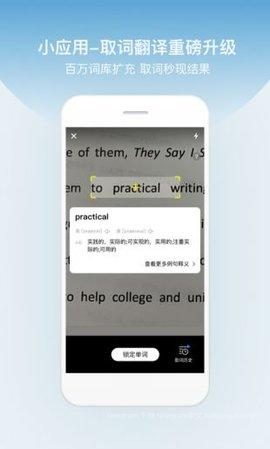
如果以上方法都无法找到文件,可能是文件在下载后被误删。可以通过 Telegram 的“聊天记录”功能找到之前下载的文件。打开下载的聊天记录,找到对应的文件消息,长按或右键选择“保存到设备”功能重新下载。
在一些情况下,下载文件可能由于缺乏存储空间而无法保存。检查设备的存储情况,确保有足够的空间用于保存新文件。
—
2.1 网络连接问题
无法下载文件很可能与网络连接不稳定有关。尝试检查手机或电脑的网络状态,确保已连接到 Wi-Fi 或移动数据。若网络信号不佳,可以试着重启路由器或切换网络连接,有时切换到数据网络会更加顺畅。
在连接网络后,打开 Telegram,尝试重新下载文件。如果仍然无法下载,可以尝试清除 Telegram 的缓存数据,通常在“设置”-“存储使用”中找到清除缓存的选项。
2.2 应用权限设置
tg 的下载功能需要读取和写入设备存储的权限。如果权限未被授予,则可能导致无法完成下载。进入设备的设置,选择“应用”-“Telegram”,检查是否授予了必要的存储权限。
若未启用权限,请手动开启。重新启动应用后,再尝试下载文件。
2.3 更新应用程序
在某些情况下,不能下载文件可能是由于 Telegram 版本过旧导致。确保已下载最新版本的 Telegram,可以在应用商店内查看更新选项。
在更新完成后,重新启动设备,确认一切正常运作后再尝试下载文件。
—
3.1 确认文件格式
Telegram 中下载的文件可以有多种格式,例如 PDF、音频、视频等。在打开文件之前,需要确保下载的文件格式符合手机或电脑所支持的格式。对于特定的文件类型,可能需要额外的应用支持来打开。
可以通过 Google Play 或 App Store 下载所需要的文件查看工具,例如“PDF 读取器”或“视频播放器”,这对于打开某些格式的文件是必要的。
3.2 检查文件完整性
如果下载的文件无法正常打开,可能是文件下载过程中出现了问题。尝试再次下载文件,确保文件完整无损。若文件内容为文本,比如文档格式,可以考虑在其他应用中尝试打开。
如文件下载后依然无法打开,可以尝试求助于 Telegram 的客服团队,向他们反馈具体问题和文件情况。
3.3 解压缩文件
一些文件可能采用了压缩格式(如 ZIP 或 RAR)。若下载的文件是压缩包,需要使用相关的解压缩软件打开。在 Android 和 iOS 平台上,有不少免费软件可供选择,例如“ZArchiver”和“WinRAR”。下载并安装适当的解压缩工具,以便打开所需文件。
—
在 Telegram 中下载文件的过程虽然简单,但难免会遇到各种问题。了解 tg 下载的文件位置以及可能的解决方法,可以帮助用户更好地管理 downloaded files。通过上述步骤,用户将能迅速找到下载文件并顺利解决下载问题,提升使用体验。无论是日常的文件交换,还是在使用中下载资源,都是十分便捷的。
如需获取更多应用相关信息,可以访问 应用下载 页面。